首页 > Python基础教程 > Tkinter
阅读:3,050
Python Tkinter消息框(附带实例讲解)
在 messagebox 模块下提供了大量工具函数来生成各种消息框,这些消息框的结构大致如图 1 所示。
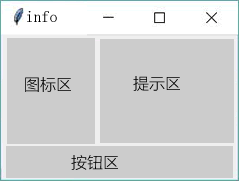
图 1 消息框的结构
在默认情况下,开发者在调用 messagebox 的工具函数时只要设置提示区的字符串即可,图标区的图标、按钮区的按钮都有默认设置。
如果有必要,则完全可通过如下两个选项来定制图标和按钮:
下面的示例程序不仅示范了 messagebox 的各工具函数的用法,而且还通过两组单选钮让用户动态选择不同的 icon 和 type 选项的效果。
运行上面程序,可以看到如图 2 所示的界面。
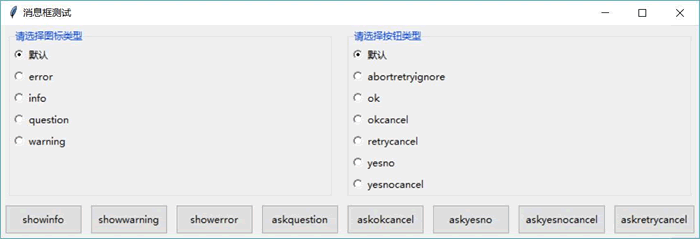
图 2 生成消息框的程序界面
读者可通过左边的单选钮选择图标类型,通过右边的单选钮选择按钮类型。比如在左边选择“error”,在右边选择“abortretryignore”,然后单击“showinfo”按钮,将可以看到如图 3 所示的消息框。
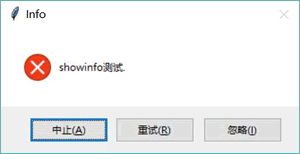
图 3 定制的消息框
showinfo() 函数默认生成的消息框的图标应该是一个感叹号,下方也只有一个按钮(读者可通过两组单边钮都选择“默认”来看默认效果):但从图 3 中看到通过 showinfo() 函数生成的消息框被改变了,这就是因为指定了 icon 和 type 选项的缘故。
上面程序打印出消息框返回的结果,这些消息框到底返回什么呢?。消息框返回的是用户单击的按钮,比如用户单击“中止”按钮,消息框就返回 'abort' 字符串;用户单击“重试”按钮,消息框就返回 'retry' 字符串……
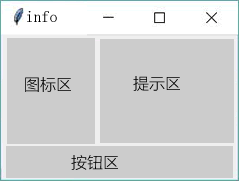
图 1 消息框的结构
在默认情况下,开发者在调用 messagebox 的工具函数时只要设置提示区的字符串即可,图标区的图标、按钮区的按钮都有默认设置。
如果有必要,则完全可通过如下两个选项来定制图标和按钮:
- icon:定制图标的选I页。该选项支持“error”、“info”、“question”、“warning”这几个选项值。
- type:定制按钮的选项。该选项支持“abortretryignore”(取消、重试、忽略)、“ok”(确定)、“okcancel”(确定、取消)、“retrycancel”(重试、取消)、“yesno”(是、否)、“yesnocancel”(是、否、取消)这些选项值。
下面的示例程序不仅示范了 messagebox 的各工具函数的用法,而且还通过两组单选钮让用户动态选择不同的 icon 和 type 选项的效果。
from tkinter import *
# 导入ttk
from tkinter import ttk
# 导入messagebox
from tkinter import messagebox as msgbox
class App:
def __init__(self, master):
self.master = master
self.initWidgets()
def initWidgets(self):
#-----------创建第1个Labelframe,用于选择图标类型-----------
topF = Frame(self.master)
topF.pack(fill=BOTH)
lf1 = ttk.Labelframe(topF, text='请选择图标类型')
lf1.pack(side=LEFT, fill=BOTH, expand=YES, padx=10, pady=5)
i = 0
self.iconVar = IntVar()
self.icons = [None, "error", "info", "question", "warning"]
# 使用循环创建多个Radiobutton,并放入Labelframe中
for icon in self.icons:
Radiobutton(lf1, text = icon if icon is not None else '默认',
value=i,
variable=self.iconVar).pack(side=TOP, anchor=W)
i += 1
self.iconVar.set(0)
#-----------创建第二个Labelframe,用于选择按钮类型-----------
lf2 = ttk.Labelframe(topF, text='请选择按钮类型')
lf2.pack(side=LEFT,fill=BOTH, expand=YES, padx=10, pady=5)
i = 0
self.typeVar = IntVar()
# 定义所有按钮类型
self.types = [None, "abortretryignore", "ok", "okcancel",
"retrycancel", "yesno", "yesnocancel"]
# 使用循环创建多个Radiobutton,并放入Labelframe中
for tp in self.types:
Radiobutton(lf2, text= tp if tp is not None else '默认',
value=i,
variable=self.typeVar).pack(side=TOP, anchor=W)
i += 1
self.typeVar.set(0)
#-----------创建Frame,用于包含多个按钮来生成不同的消息框-----------
bottomF = Frame(self.master)
bottomF.pack(fill=BOTH)
# 创建8个按钮,并为之绑定事件处理函数
btn1 = ttk.Button(bottomF, text="showinfo",
command=self.showinfo_clicked)
btn1.pack(side=LEFT, fill=X, ipadx=5, ipady=5,
pady=5, padx=5)
btn2 = ttk.Button(bottomF, text="showwarning",
command=self.showwarning_clicked)
btn2.pack(side=LEFT, fill=X, ipadx=5, ipady=5,
pady=5, padx=5)
btn3 = ttk.Button(bottomF, text="showerror",
command=self.showerror_clicked)
btn3.pack(side=LEFT, fill=X, ipadx=5, ipady=5,
pady=5, padx=5)
btn4 = ttk.Button(bottomF, text="askquestion",
command=self.askquestion_clicked)
btn4.pack(side=LEFT, fill=X, ipadx=5, ipady=5,
pady=5, padx=5)
btn5 = ttk.Button(bottomF, text="askokcancel",
command=self.askokcancel_clicked)
btn5.pack(side=LEFT, fill=X, ipadx=5, ipady=5,
pady=5, padx=5)
btn6 = ttk.Button(bottomF, text="askyesno",
command=self.askyesno_clicked)
btn6.pack(side=LEFT, fill=X, ipadx=5, ipady=5,
pady=5, padx=5)
btn7 = ttk.Button(bottomF, text="askyesnocancel",
command=self.askyesnocancel_clicked)
btn7.pack(side=LEFT, fill=X, ipadx=5, ipady=5,
pady=5, padx=5)
btn8 = ttk.Button(bottomF, text="askretrycancel",
command=self.askretrycancel_clicked)
btn8.pack(side=LEFT, fill=X, ipadx=5, ipady=5,
pady=5, padx=5)
def showinfo_clicked(self):
print(msgbox.showinfo("Info", "showinfo测试.",
icon=self.icons[self.iconVar.get()],
type=self.types[self.typeVar.get()]))
def showwarning_clicked(self):
print(msgbox.showwarning("Warning", "showwarning测试.",
icon=self.icons[self.iconVar.get()],
type=self.types[self.typeVar.get()]))
def showerror_clicked(self):
print(msgbox.showerror("Error", "showerror测试.",
icon=self.icons[self.iconVar.get()],
type=self.types[self.typeVar.get()]))
def askquestion_clicked(self):
print(msgbox.askquestion("Question", "askquestion测试.",
icon=self.icons[self.iconVar.get()],
type=self.types[self.typeVar.get()]))
def askokcancel_clicked(self):
print(msgbox.askokcancel("OkCancel", "askokcancel测试.",
icon=self.icons[self.iconVar.get()],
type=self.types[self.typeVar.get()]))
def askyesno_clicked(self):
print(msgbox.askyesno("YesNo", "askyesno测试.",
icon=self.icons[self.iconVar.get()],
type=self.types[self.typeVar.get()]))
def askyesnocancel_clicked(self):
print(msgbox.askyesnocancel("YesNoCancel", "askyesnocancel测试.",
icon=self.icons[self.iconVar.get()],
type=self.types[self.typeVar.get()]))
def askretrycancel_clicked(self):
print(msgbox.askretrycancel("RetryCancel", "askretrycancel测试.",
icon=self.icons[self.iconVar.get()],
type=self.types[self.typeVar.get()]))
root = Tk()
root.title("消息框测试")
App(root)
root.mainloop()
上面程序先创建了两组单选钮来让用户选择图标类型(通过 icon 选项改变)和按钮类型(通过 type 选项改变)。接下来的几行代码就是调用函数生成不同消息框的关键代码。运行上面程序,可以看到如图 2 所示的界面。
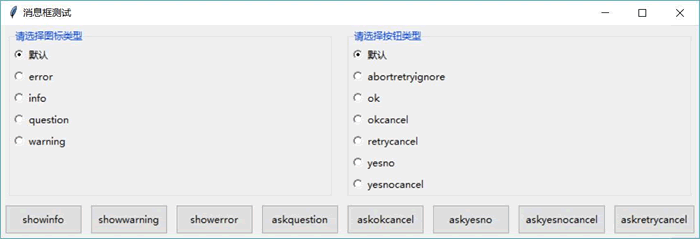
图 2 生成消息框的程序界面
读者可通过左边的单选钮选择图标类型,通过右边的单选钮选择按钮类型。比如在左边选择“error”,在右边选择“abortretryignore”,然后单击“showinfo”按钮,将可以看到如图 3 所示的消息框。
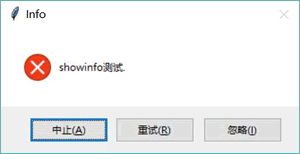
图 3 定制的消息框
showinfo() 函数默认生成的消息框的图标应该是一个感叹号,下方也只有一个按钮(读者可通过两组单边钮都选择“默认”来看默认效果):但从图 3 中看到通过 showinfo() 函数生成的消息框被改变了,这就是因为指定了 icon 和 type 选项的缘故。
上面程序打印出消息框返回的结果,这些消息框到底返回什么呢?。消息框返回的是用户单击的按钮,比如用户单击“中止”按钮,消息框就返回 'abort' 字符串;用户单击“重试”按钮,消息框就返回 'retry' 字符串……
所有教程
- socket
- Python基础教程
- C#教程
- MySQL函数
- MySQL
- C语言入门
- C语言专题
- C语言编译器
- C语言编程实例
- GCC编译器
- 数据结构
- C语言项目案例
- C++教程
- OpenCV
- Qt教程
- Unity 3D教程
- UE4
- STL
- Redis
- Android教程
- JavaScript
- PHP
- Mybatis
- Spring Cloud
- Maven
- vi命令
- Spring Boot
- Spring MVC
- Hibernate
- Linux
- Linux命令
- Shell脚本
- Java教程
- 设计模式
- Spring
- Servlet
- Struts2
- Java Swing
- JSP教程
- CSS教程
- TensorFlow
- 区块链
- Go语言教程
- Docker
- 编程笔记
- 资源下载
- 关于我们
- 汇编语言
- 大数据
- 云计算
- VIP视频
